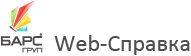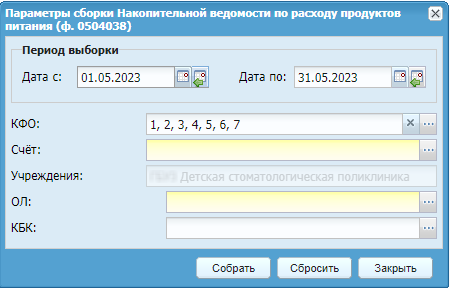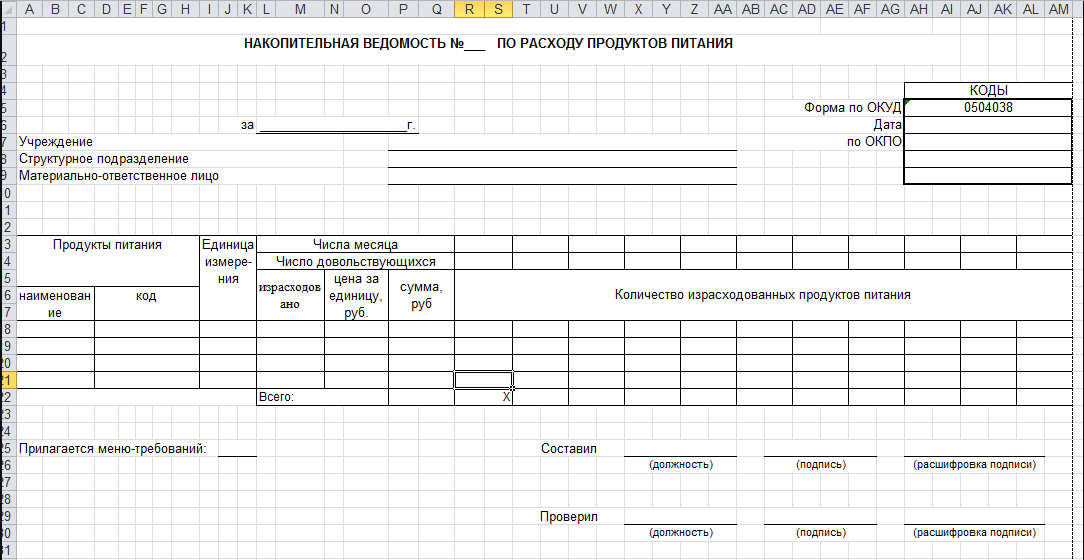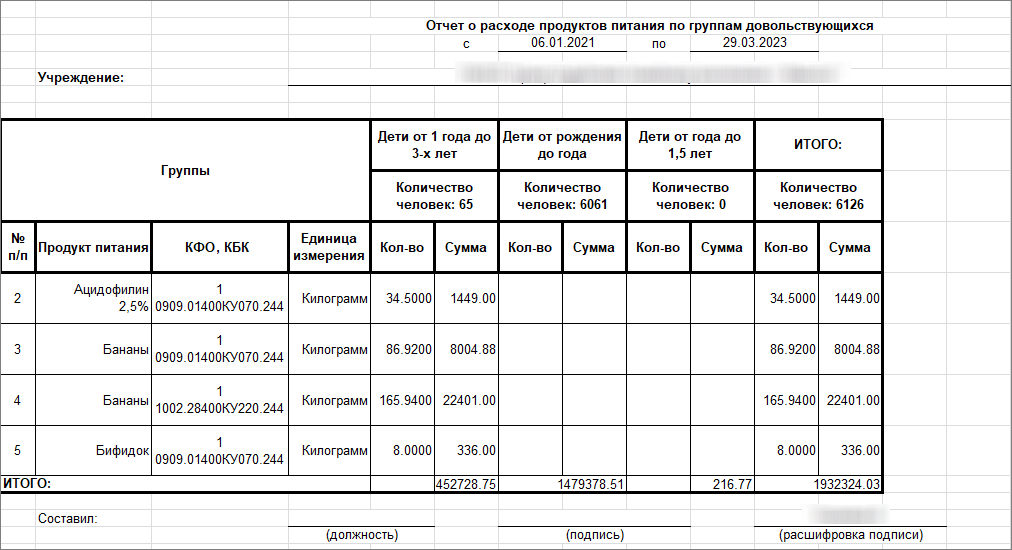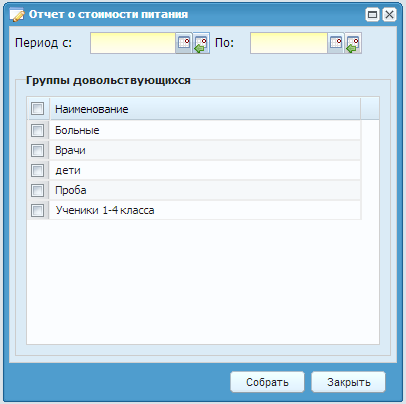Накопительная ведомость (ф. 0504038) предназначена для учета обобщения сведений о расходе продуктов питания в течение месяца. Записи производятся на основании первичных (сводных) учетных документов в количественном и стоимостном выражении. По окончании месяца в накопительной ведомости (ф. 0504038) подводятся итоги.
Накопительная ведомость (ф. 0504038) составляется по каждому ответственному лицу с указанием наименований.
Для работы с данным отчетом выберите пункт меню «Отчеты/ Отчеты по реестру «Меню-требование»/ Накопительная ведомость по расходу продуктов питания (ф.0504038)».
Откроется окно параметров формирования отчета (Рисунок «Параметры сборки отчета»).
Окно содержит следующие поля:
-
группа полей «Период выборки» – выберите месяц и год в соответствующих полях из выпадающего списка;
-
«КФО» – выберите значение из справочника «Коды вида финансового обеспечения (деятельности)»;
-
«Счет» – выберите счет из выпадающего списка;
-
«Учреждения» – при сборке отчета на узловых учреждениях выберите учреждения, по которым будет производиться сборка отчета. Поле активно только на узловых учреждениях;
-
«ОЛ» – выберите значение из справочника «Ответственные лица»;
-
«КБК» – выберите значение из справочника «КБК».
При необходимости использования только определенных значений справочника
отметьте нужные поля «флажком» ( ) и нажмите на кнопку
) и нажмите на кнопку  .
.
Для сборки отчета после заполнения полей нажмите на кнопку  . Запустится формирование отчета в фоновом
режиме.
. Запустится формирование отчета в фоновом
режиме.
После завершения формирования отчета нажмите на кнопку «Результат». Откроется печатная форма отчета (Рисунок «Печатная форма отчета»).
В отчет попадают следующие данные:
-
«Накопительная ведомость №» – отображается номер накопительной ведомости, указанный во входных параметрах отчета;
-
«За» – в формате «ДД.ММ.ГГГГ – ДД.ММ.ГГГГ г.» отображается период сборки отчета, указанный во входных параметрах отчета;
-
«Учреждение» – отображается наименование учреждения из пункта меню «Администрирование, окно «Учреждение», вкладка «Основные», поле «Полное наименование»;
-
«Структурное подразделение» – отображаются данные поля «ОЛ», по которому собирается отчет, содержащиеся в самом ответственном лице строки «Место хранения»;
-
«Материально-ответственное лицо» – отображается ОЛ, указанный во входных параметрах отчета;
-
«Дата» – отображается текущая дата;
-
раздел «Продукты питания», столбец «Наименование» – отображаются данные из меню-требований со статусом «Отработано» за период сборки отчета (окно «Подбор номенклатуры», вкладка «Выдача», столбец «Наименование»). В случае совпадения наименований и номенклатурных номеров у разных позиций, данные отображаются одной строкой;
-
раздел «Продукты питания», столбец «Код» – отображаются данные из справочника номенклатуры (столбец «Номенклатурный номер») по продукту, указанному в столбце «Наименование»;
-
«Единица измерения» – отображаются данные из меню-требований за период сборки отчета со статусом «Отработано» (окно «Подбор номенклатуры», вкладка «Выдача», столбец «ЕИ»);
-
«Израсходовано» – отображаются данные из меню-требований за период сборки отчета со статусом «Отработано» (окно «Подбор номенклатуры», вкладка «Выдача», столбец «Количество») за вычетом данных вкладки «Возврат» (столбец «Количество») по этому же продукту. В случае совпадения наименований и номенклатурных номеров у разных позиций, отображается общая сумма;
-
«Цена за единицу, руб.» – рассчитывается путем деления данных из столбца м) на данные из столбца к) по каждому продукту;
-
«Сумма, руб.» – отображаются данные из меню-требований со статусом «Отработано» за период сборки отчета (окно «Подбор номенклатуры», вкладка «Выдача», столбец «Сумма») за вычетом данных вкладки «Возврат» (столбец «Сумма») по этому же продукту. В случае совпадения наименований и номенклатурных номеров у разных позиций, отображается общая сумма;
-
«Числа месяца» – в каждой ячейке отображается каждый день выбранного периода сборки;
-
«Число довольствующихся» – отображается сумма данных, указанных в меню-требованиях, за период сборки отчета со статусом «Отработано» (окно «Количество довольствующихся») за каждый день, указанный в строке «Числа месяца» по меню-требованиям с ОЛ, выбранным в параметрах сборки;
-
«Количество израсходованных продуктов» – в ячейках по дням и видам номенклатуры укажите количество продукта за каждый день из меню-требований за это число (окно «Подбор номенклатуры», столбец «Количество»);
-
«Всего» – сумма данных по столбцу м) . По остальных столбцам по данной отображается пиктограмма «X»;
-
«Прилагается меню-требований» – отображается количество меню-требований, сформированных за заданный период (первичные плюс коррекционные);
-
«Составил» – отображаются данные о сотруднике, выбранном во входных параметрах отчета;
-
«Проверил» – отображаются данные о сотруднике, выбранном во входных параметрах отчета.
Отчет о расходе продуктов питания по группам довольствующихся предназначен для отображения информации об израсходованных продуктах питания за заданный период в разрезе групп довольствующихся с аналитикой по видам продуктов, КФО, КБК, единице измерения, количества и стоимости.
Для работы с данным отчетом выберите пункт меню «Отчеты/ Отчеты по реестру «Меню-требование»/ Отчет о расходе продуктов питания по группам довольствующихся».
Откроется окно параметров формирования отчета (Рисунок «Окно параметров формирования отчета»).
Окно содержит следующие поля:
-
«с» – выберите начальную дату формирования отчета;
-
«по» – выберите конечную дату формирования отчета;
-
«Группы довольствующихся» – при необходимости использования только определенных значений справочника отметьте нужные поля «флажком»;
-
«Составил» – указываются данные о сотруднике, выбранном в окне параметров сборки отчета;
-
«Проверил» – указываются данные о сотруднике, выбранном в окне параметров сборки отчета;
-
«Отображать КБК, КФО» – установите «флажок» в данном поле, тогда сформируется отчет с графами «КБК», «КФО».
После заполнения необходимых полей нажмите на кнопку  . Откроется окно (Рисунок «Отчет о расходе продуктов питания по
группам довольствующихся»).
. Откроется окно (Рисунок «Отчет о расходе продуктов питания по
группам довольствующихся»).
Отчет состоит из следующих столбцов:
-
«Группа довольствующихся» - группы, по которым в меню-требованиях за выбранный период со статусом «отработано» был расход продуктов;
-
«Продукт» - отображается номенклатура из меню-требований окна «Подбор номенклатуры»;
-
«Единица измерения» - отображается единица измерения по продукту, по которому подобрана номенклатура в окне «Подбор номенклатуры»;
-
«Количество» - отображается количество по продукту, по которому подобрана номенклатура в окне «Подбор номенклатуры»;
-
«Сумма» - отображается сумма по продукту, по которому подобрана номенклатура в окне «Подбор номенклатуры»;
-
«Стоимость» - рассчитывается делением данных в столбце «Сумма» на данные в столбце «Кол-во».
При нажатии на кнопку «Печать» сформируется отчет в формате .xlsx (Рисунок «Сформированный отчет»).
Отчет о стоимости питания формируется в разрезе групп довольствующихся. Предназначен для отображения информации о стоимости израсходованных продуктов питания за заданный период в разрезе групп довольствующихся с аналитикой по плановой и фактической стоимости в соответствии с количеством человек по каждой группе.
Для работы с данным отчетом необходимо выбрать пункт меню «Отчеты/ Отчеты по реестру «Меню-требование»/ Отчет о стоимости питания».
Откроется окно параметров формирования отчета (Рисунок «Отчет о стоимости питания»).
Окно содержит следующие поля:
-
«Период с» – выберите начальную дату дата формирования отчета;
-
«По» – выберите конечную дату формирования отчета;
-
«Группы довольствующихся» – при необходимости использования только определенных значений справочника отметьте нужные поля «флажком» (
 ).
).
После заполнения необходимых полей нажмите на кнопку  .
.